De Selena KomezAtualizado em março 03, 2023
Resumo
Quer saber como recuperar fotos excluídas do iPhone 12/12 Pro/12 Max? Neste artigo, compartilharemos as possíveis maneiras de recuperar fotos excluídas de todas as séries do iPhone, incluindo iPhone 14/13/12/11/X/8/7/6.
“Apaguei acidentalmente algumas fotos importantes do meu iPhone 12 Pro Max. Eu realmente preciso recuperá-los e gostaria de saber se você poderia fornecer alguma orientação sobre como recuperar fotos apagadas do iPhone 12. Qualquer ajuda seria muito apreciada. Obrigado."
Como mencionado anteriormente, o desaparecimento repentino de nossas fotos do iPhone pode ser um pesadelo. Seja devido a exclusão acidental ou outros eventos imprevistos, como falha no jailbreak, problemas de atualização do iOS, erros de sincronização do iTunes ou até mesmo vírus, perder fotos preciosas é devastador.
Então, para onde exatamente vão as fotos excluídas do nosso iPhone? Existe uma maneira de recuperar fotos apagadas do iPhone? Neste artigo, forneceremos um guia abrangente sobre a recuperação de fotos do iPhone. se eles foram excluídos recentemente ou apagados permanentemente. Quer você tenha ou não um backup do iPhone, compartilharemos as maneiras de recupere suas fotos perdidas do iPhone, incluindo iPhone 14/13/12/11/X/8/7/6. Continue lendo para aprender tudo o que você precisa saber sobre recuperação de fotos do iPhone e como recuperar suas fotos excluídas do iPhone 12/12 Pro/12 Pro Max.
Para onde foram suas fotos excluídas recentes no iPhone?
Você excluiu acidentalmente fotos importantes do seu iPhone? A boa notícia é que eles não desaparecem necessariamente para sempre. Na verdade, a Apple incluiu um recurso em dispositivos iOS desde o iOS 8 para ajudar na recuperação de fotos excluídas recentemente.
Se você estiver usando o iOS 8 ou uma versão posterior do iOS, poderá localizar facilmente as fotos excluídas recentemente acessando o álbum Excluídas recentemente no aplicativo Fotos. Este álbum armazena todas as suas fotos excluídas por até 30 dias, você terá tempo suficiente para restaurá-las no Rolo da Câmera do seu iPhone ou em outros álbuns de fotos.
CONTEÚDO
Parte 1. Recuperar fotos excluídas do iPhone por meio de um álbum excluído recentemente
Se você planeja recuperar suas fotos excluídas do iPhone usando o recurso “Excluídas recentemente”, lembre-se de algumas coisas:
- O álbum Excluídos recentemente permite que você recupere fotos e vídeos que foram excluídos do seu iPhone.
- O álbum Excluído recentemente mantém apenas as fotos excluídas por 30 dias. Após esse período, as fotos excluídas são excluídas permanentemente e não podem ser recuperadas.
- Esse recurso é ideal para recuperar algumas fotos ou vídeos. Não é recomendado para recuperar um rolo de câmera inteiro ou ao restaurar seu iPhone, sincronizar com o iCloud ou atualizar o iOS.
Para recuperar fotos excluídas do iPhone usando o recurso “Excluídas recentemente”, siga estas etapas:
Passo 1. Abra o aplicativo Fotos no seu iPhone.
Passo 2. Toque em “Álbuns” e role para baixo para encontrar o álbum “Excluído recentemente”.
Passo 3. Abra o álbum “Excluídos recentemente” e visualize as fotos excluídas recentemente.
Passo 4. Selecione as fotos que deseja recuperar tocando em “Selecionar”.
Passo 5. Toque em “Recuperar” no canto inferior direito para restaurar as fotos selecionadas.
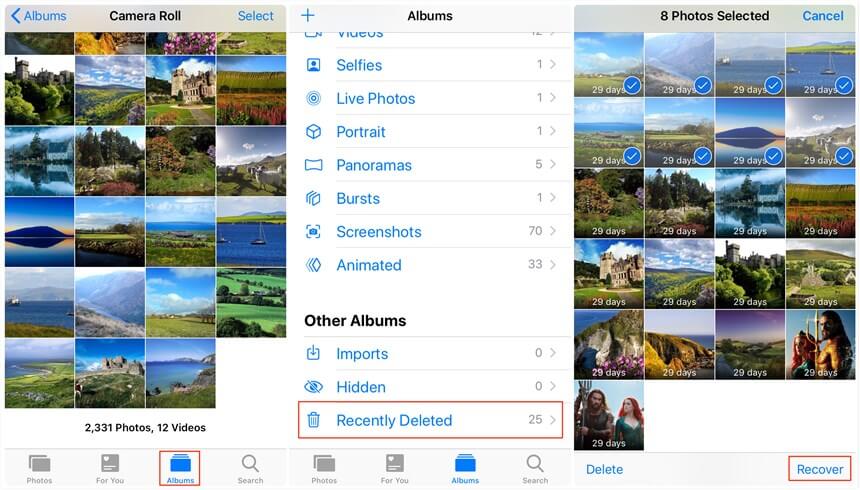
Parte 2. Recuperar fotos excluídas do iPhone sem backup
Se você já verificou seu álbum excluído recentemente e não possui nenhum arquivo de backup, ainda pode recuperar fotos excluídas do seu iPhone usando uma ferramenta de recuperação de dados de terceiros. Uma dessas ferramentas é o U.Fone iPhone Data Recover, que pode ajudá-lo a recuperar fotos excluídas, mesmo que você não tenha um backup.
U.Fone iPhone Recuperação de Dados é um programa desenvolvido para recuperar dados perdidos ou excluídos de iPhones, iPads e iPods. É desenvolvido pela U.Fone, uma empresa de software especializada em soluções de recuperação de dados iOS. O software suporta a recuperação de vários tipos de dados, incluindo fotos, vídeos, contatos, mensagens, notas e muito mais. O U.Fone iPhone Data Recovery é compatível com os sistemas operacionais Windows e Mac e pode ser usado com todos os modelos de iPhones, iPads e iPods.
Excelentes recursos do U.Fone iPhone Data Recovery
- Recupere dados perdidos de dispositivos iOS, como iPhone, iPad e iPod touch.
- Suporta a recuperação de fotos perdidas ou excluídas do iTunes ou iCloud.
- Recupere fotos perdidas ou excluídas sem backup.
- Salve os dados restaurados em seu computador.
- Resolva vários problemas do sistema iOS, como iPhone quebrado, logotipos da Apple, modo DFU e muito mais.
- Totalmente compatível com todas as séries mais recentes do iPhone e a versão mais recente do iOS.


Guia: Como recuperar fotos excluídas do iPhone 12
Etapa 1. Baixe e execute o software
Em primeiro lugar, você precisa baixar e instalar o U.Fone iOS Data Recovery no seu computador Mac ou Windows. Quando o processo de instalação estiver concluído, inicie o programa. A interface principal exibe três funções principais, selecione “Recuperação de dados do iPhone” na lista.

Etapa 2. Conecte seu iPhone ao computador
Para recuperar fotos perdidas diretamente do seu iPhone, selecione a opção “Recuperar do dispositivo iOS”. Em seguida, use um cabo USB da Apple para conectar seu iPhone ao seu PC ou Mac.

Etapa 3. Escanear e analisar dados no iPhone
Após conectar seu iPhone ao computador, clique no botão “Start Scan” para iniciar o processo de digitalização. A ferramenta começará a analisar os dados e arquivos do seu iPhone. Assim que a verificação for concluída, todos os dados e arquivos do seu iPhone serão exibidos na interface.

Etapa 4. Escolha e visualize as fotos desejadas
No lado esquerdo, selecione as categorias de fotos que deseja recuperar, como “Camera Roll”, “Photo Stream”, “Photo Library”, “App Photos”, “App Videos”. Em seguida, você pode visualizar as fotos e vídeos recuperáveis no lado direito. Escolha aqueles que deseja recuperar.

Etapa 5. Comece a recuperar fotos no iPhone
Clique no botão "Recuperar" para iniciar o processo de recuperação. O software restaurará as fotos selecionadas e as salvará em seu computador. Certifique-se de escolher um local seguro para armazenar os arquivos recuperados.



Parte 3. Recuperar fotos excluídas do iPhone via iTunes
Se você fez backup do seu iPhone usando o iTunes, pode recuperar suas fotos excluídas no seu iPhone 12 com facilidade seguindo estas etapas simples:
Passo 1. Inicie o iTunes no seu Mac/PC.
Passo 2. Conecte seu iPhone ao seu computador usando um cabo USB.
Passo 3. Assim que o seu iPhone for detectado, clique no ícone do telefone no canto superior esquerdo do iTunes.
Passo 4. Navegue até a seção "Resumo" e, em "Backups", clique em "Restaurar backup".
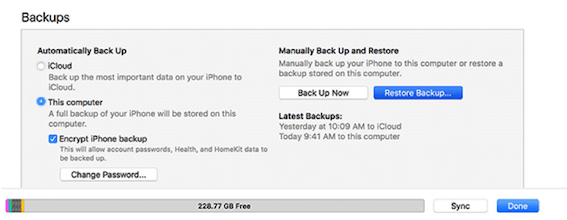
Passo 5. Se você tiver vários backups, selecione o backup mais recente para restaurar. Após alguns minutos, suas fotos perdidas serão restauradas com sucesso.


Conclusão
Depois de seguir as etapas deste guia sobre como recuperar fotos excluídas do iPhone, você pode ter conseguido recuperar suas fotos perdidas com sucesso e é crucial fazer backup regularmente das fotos do iPhone e de outros conteúdos para evitar problemas semelhantes no futuro . Além disso, você tem uma escolha melhor usando o U.Fone iPhone, que ajuda a recuperar vários tipos de dados perdidos do iPhone, mesmo sem backup. Não hesite em baixar o software para ajudá-lo em seus esforços de recuperação.
Recuperar fotos excluídas do iPhone 12/12 Pro/12 Max
Comentários
prompt: você precisa login na sua conta MXNUMX antes que você possa comentar.
Ainda não tem conta. Por favor clique aqui para cadastre-se.

Carregando ...


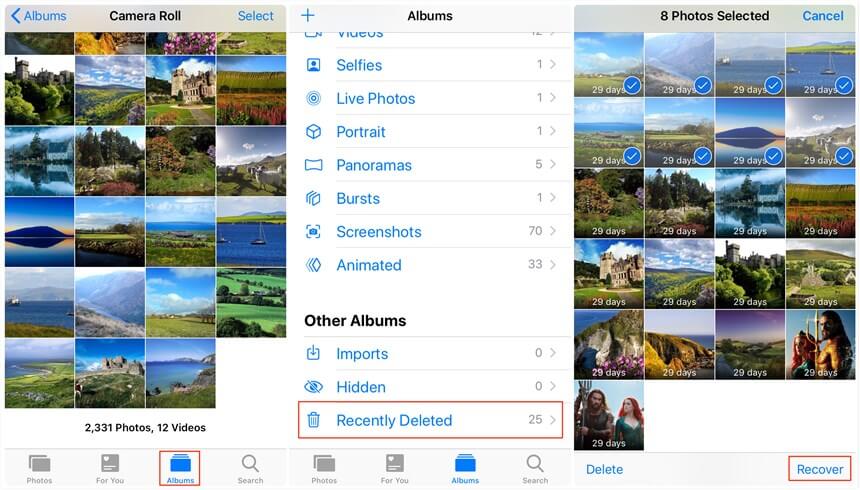







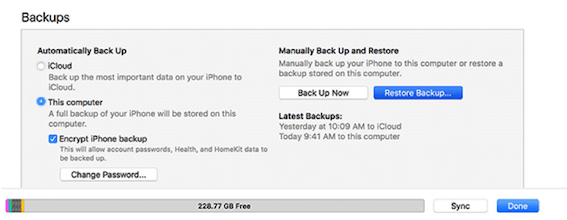








Nenhum comentário ainda. Diga algo...